最新版!youtubeをテレビで視聴するオススメ方法8選
更新日:2019年08月03日
youtubeをテレビの大画面で視聴できたら、家族全員が同じ動画を見れるので楽しみ方が広がります。
テレビなので普通の番組も見れますし、youtubeも視聴できるというのはかなり魅力的です。
そんなyoutubeですが、テレビで見るにはどうしたらいいのでしょうか?
ここでは、youtubeをテレビで視聴するオススメ方法8選について紹介していきます。
1.youtubeアプリ対応のゲーム機

youtubeをテレビで見る方法の一つとして、「ゲーム機」を使うというやり方があります。
youtubeアプリをゲーム機にインストールすれば、ネット接続がされた状態ならそのままyoutubeをテレビ画面に映し出せるのです。
- PS4
- PS3
- Wii-U
- Xbox360
- Xbox One
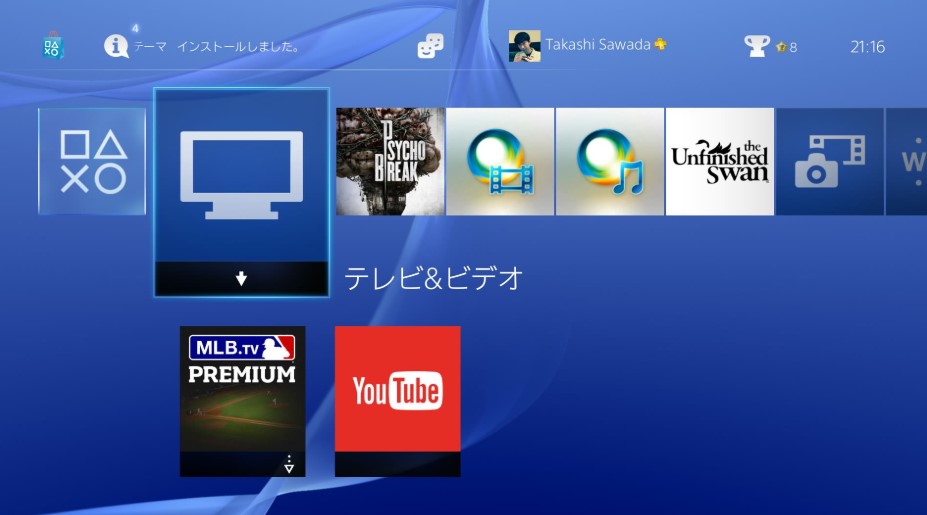
これらのゲーム機を持っているなら、ネット接続ができる環境であればすぐにyoutubeをテレビで視聴できます。
ゲーム機1つでyoutubeがテレビで見られるので、かなり便利です。
また、youtubeとゲームが大好きな人にとっては、一石二鳥な方法と言えます。
2.Android TV
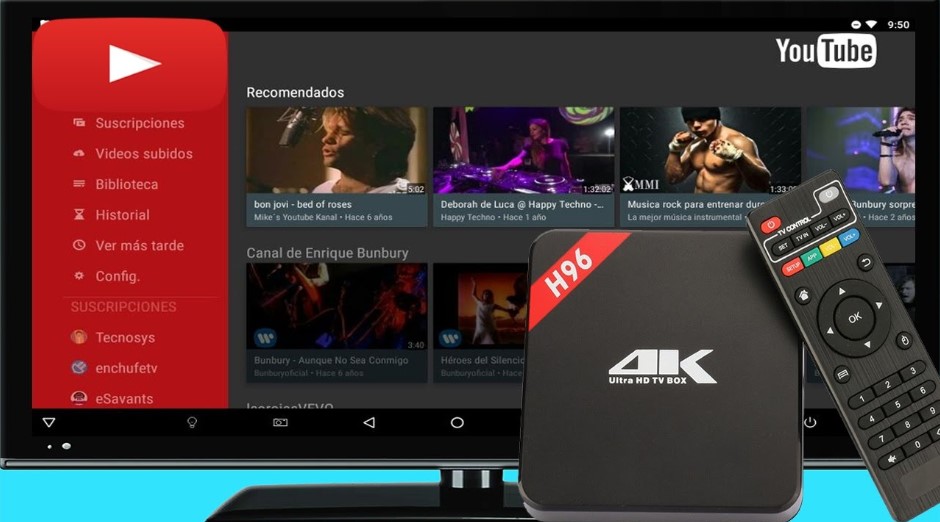
Androidの機能が備わっている、「AndroidTV」をご存知ですか?
youtubeのアプリが利用できる機種であれば、テレビ1台でyoutubeの視聴が可能です。
機器の置き場もとらず、配線などがごちゃごちゃしないで省スペースで済むためスッキリします。
また、テレビのリモコンで操作ができるので、とてもお手軽です。
テレビ本体を買う必要があるので、テレビの買い替えを検討している人は選択肢の一つとして考えてみるのもありです。
youtubeに対応しているAndroidTVについては、公式サイトから情報を確認してみてください。
3.youtubeを視聴できるBlu-rayレコーダー
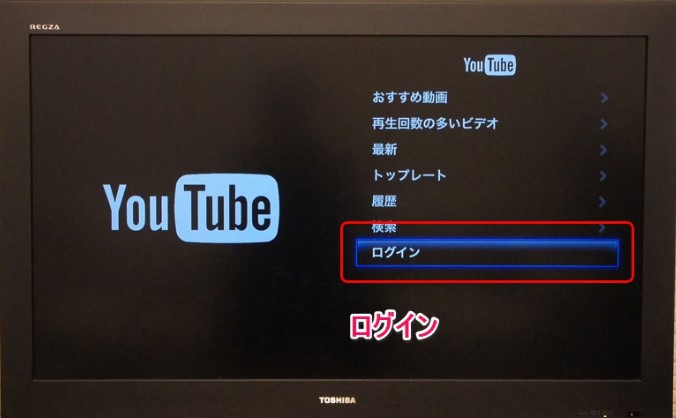
番組の録画をしてくれるBlu-rayレコーダーですが、実はyoutubeが見れるモデルが販売されています。
Blu-rayレコーダーのリモコンで操作できるので、複数のリモコンを手元に置いておく必要はありません。
対応しているレコーダーの種類が少なく、価格も高価なのが少しネックです。
4.Apple TV
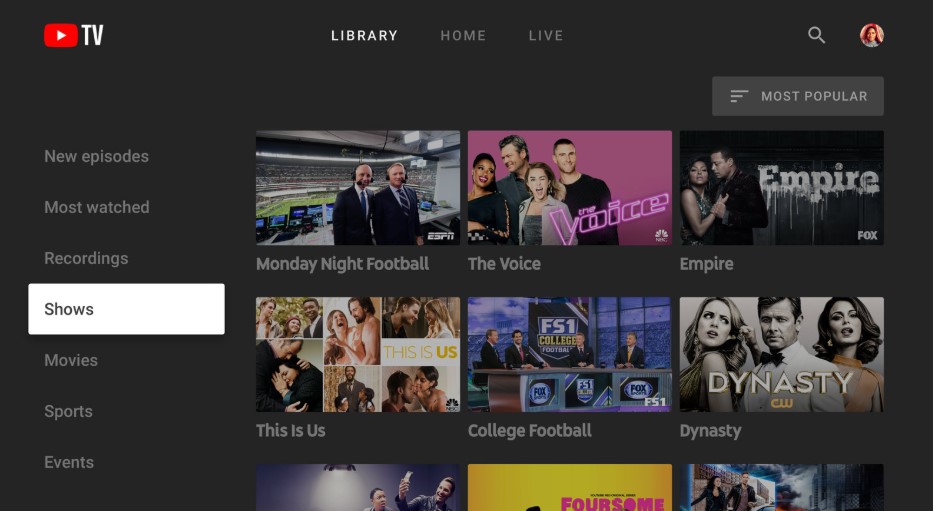
Appleが販売している、「Apple TV」を使うことによってテレビでyoutubeが視聴できます。
テレビにデバイスを接続し、Wi-Fi経由でyoutubeの動画をテレビに映し出すという仕組み。
また、ゲームやアプリ、写真などもテレビに映し出せるので、家族みんなで様々なコンテンツを楽しめます。
5.Chromecast

Googleが販売している、「Chromecast」をテレビに接続することでyoutubeの視聴が可能となります。
Wi-Fiを使うことが必要となりますが、スマホがリモコンになるため使い勝手は抜群にいいです。
スマホ画面をテレビに投影しているような感覚なので、慣れると手放せない商品となります。
比較的安く購入でき、とてもコンパクトなので邪魔にもなりません。
テレビでyoutubeの視聴を考えているなら、ぜひ購入を検討してみてください。
以下から、設定の紹介をしていきますね。
Chromecastをテレビ接続すると、「セットアップが必要です」という画面がテレビに表示されます。

画面の指示に従い、パソコンあるいはスマホでセットアップを行ってください。
スマホの場合は、「GoogleHome」をダウンロードし、Chromecastと連携します。
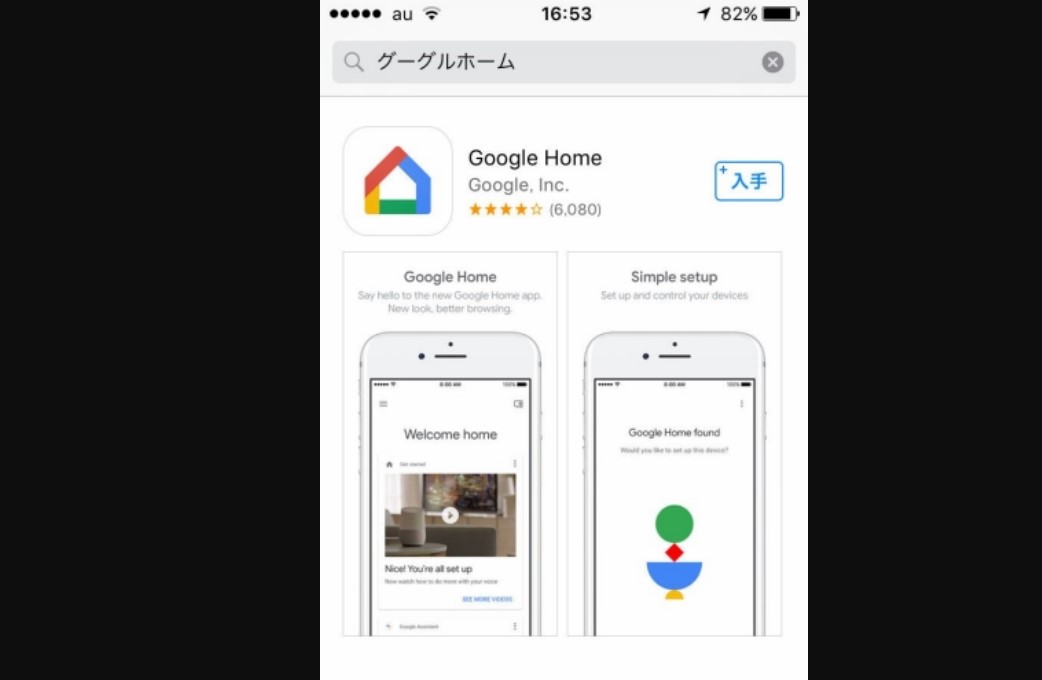
次にスマホのyoutubeアプリを起動し、画面上部にある「キャストボタン」をタップしてください。
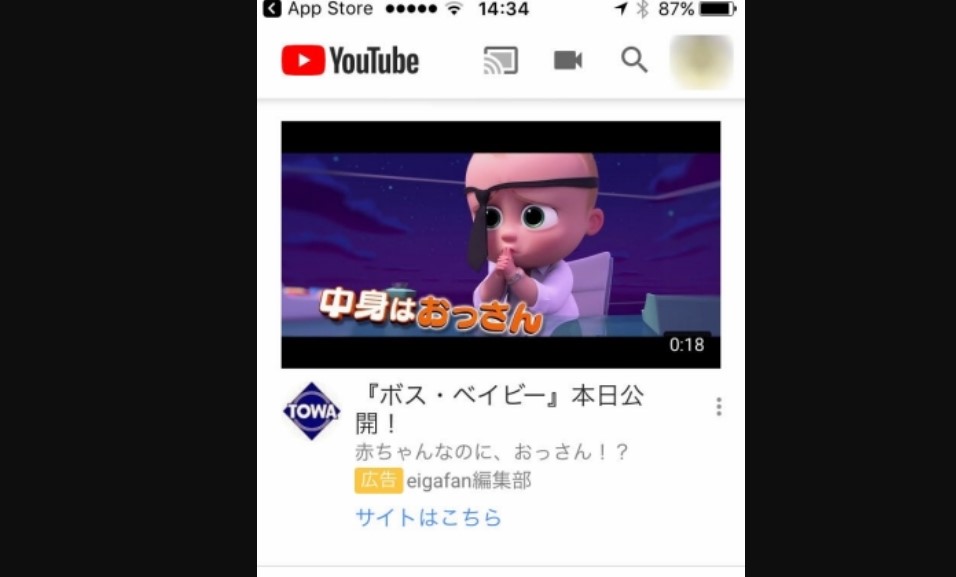
接続する、Chromecastを選びます。
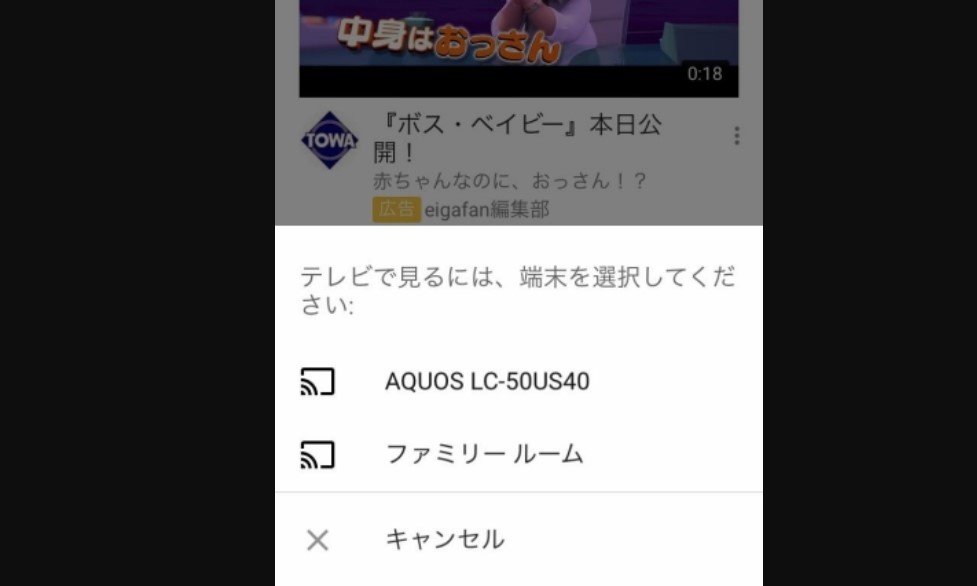
すると、テレビでyoutubeの動画が再生されるようになります。
6.Amazon Fire TV

Amazonから販売されている、「Amazon Fire TV」を使うことでyoutubeをテレビで見ることが可能です。
2017年10月25日発売の新モデルでは、有線LAN接続をする場合に別売りのアダプタが必要になりました。
基本的にWi-Fiでインターネットに接続し、youtubeの動画を再生します。
4k/60fpsに対応しているので、高画質な動画にも対応しています。
7.Fire TV Stick

テレビのHDMI端子に挿すことで、youtubeをテレビで視聴できるのが「Fire TV Stick」です。
以下から、設定方法を紹介していきますね。
まずは本体をテレビのHDMI端子に挿しこんでください。
次に、Fire TV StickについているMicro USB端子に付属ケーブルを介して電源アダプタに接続をして本体を起動。
Amazonアカウントの入力、さらにはネットワークなどの初期設定を行います。
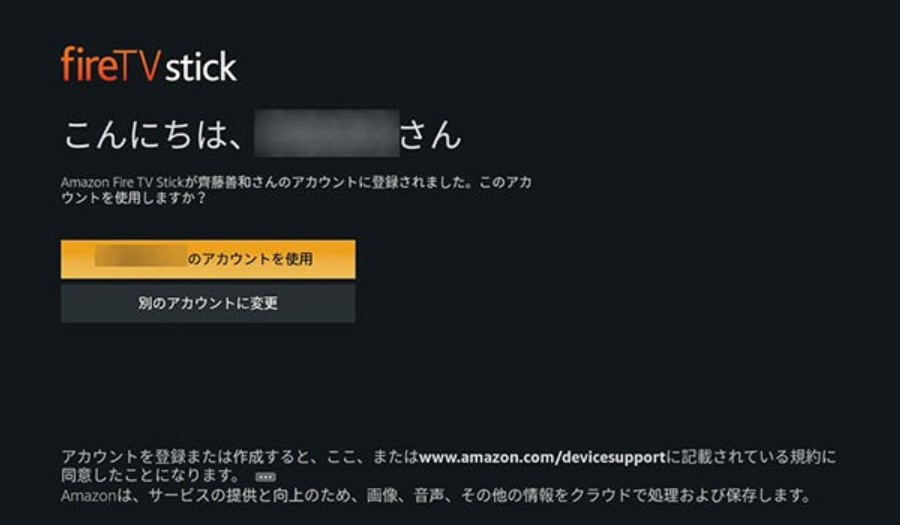
初期設定が完了したら、「Firefoアプリ」をインストールしてください。
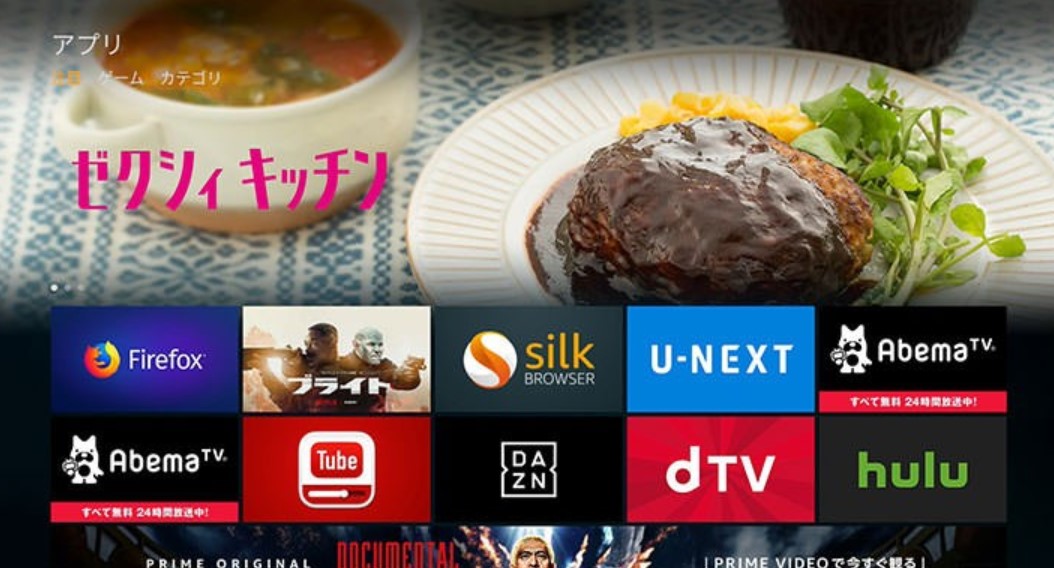
メニューから「アプリ」を選ぶことで、簡単に見つけられるでしょう。
インストールはすぐに終了します。
Firefoxアプリのインストールが完了したら、アプリを起動してください。
ターボモードはお好みの方を選択し、次の画面へ移動します。

検索画面が表示されたら、「youtube」を選択。
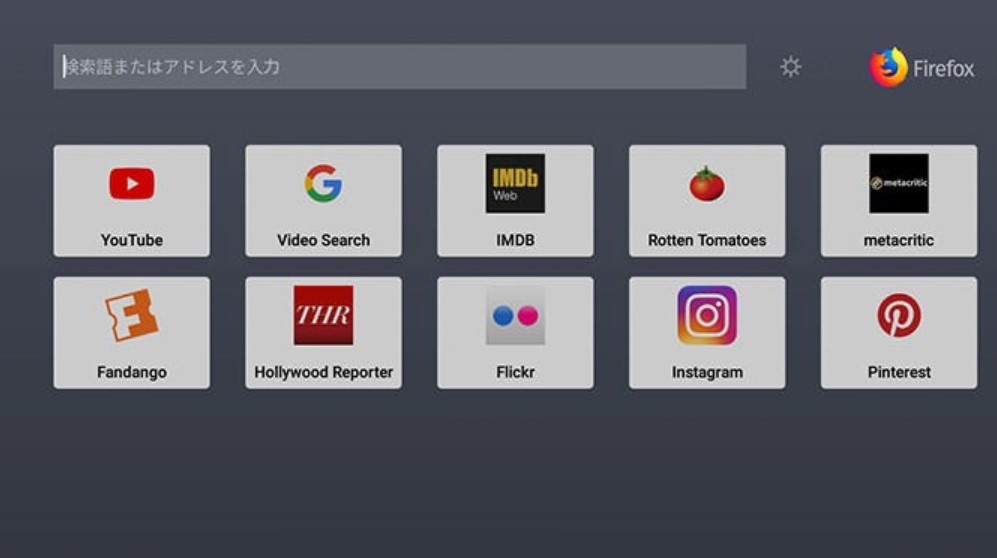
ログイン画面が表示されますが、アカウントを持っていないなら「後で」を選びましょう。
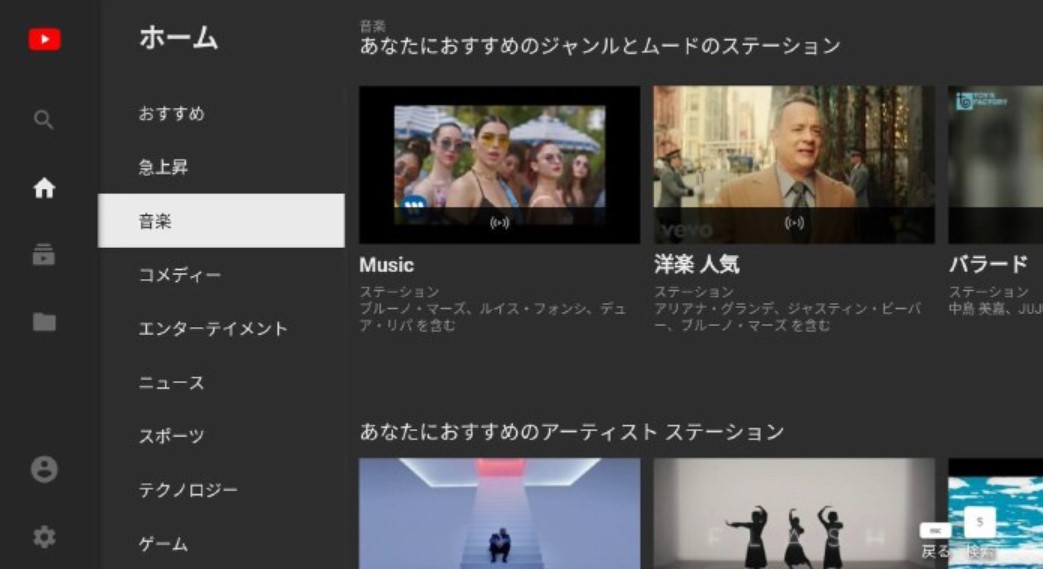
すると視聴画面に移動できるので、後は視聴したいコンテンツを選ぶだけです。
8.パソコン

パソコンを持っているなら、HDMIでテレビとパソコンを接続すればyoutubeをテレビに表示できます。
HDMI端子をパソコンとテレビに接続できたら、ブラウザからyoutubeを開きます。
テレビに表示したい動画の再生画面を開き、「全画面表示」にしましょう。
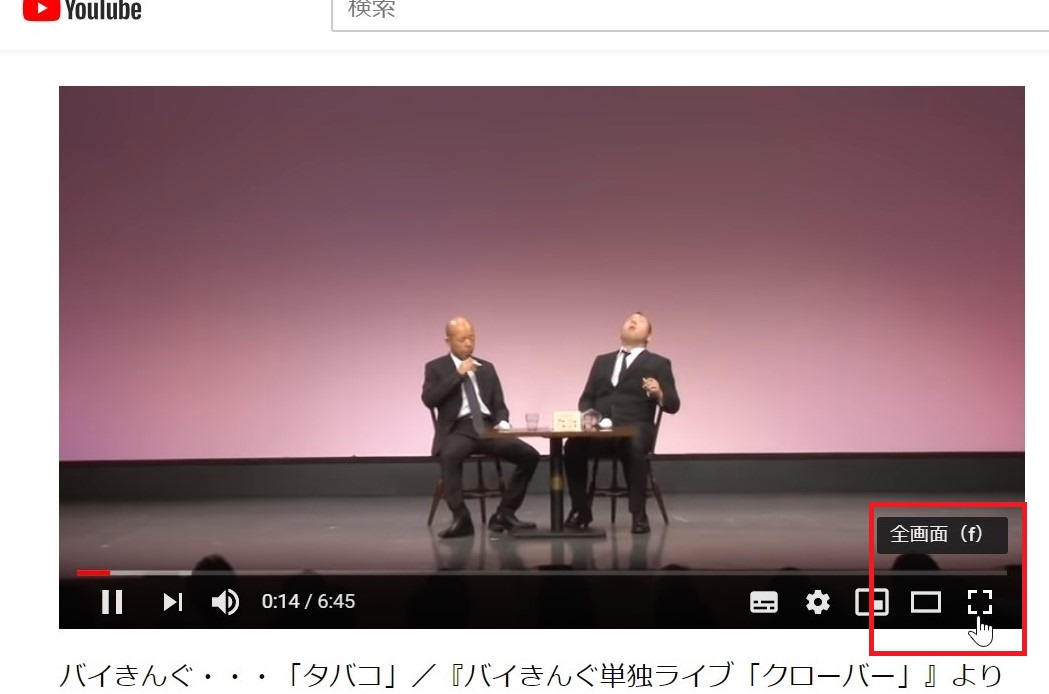
すると、テレビに動画が映し出されます。
とても簡単にできますし、導入コストも抑えられるのでオススメです。
まとめ

youtubeをテレビで見るには、いくつもの方法があると分かりました。
導入コストを見ると、かなりのバラつきがありますし、それぞれに長所と短所があります。
ご自分の環境にあった方法を、用いるようにしましょう。































